
广告设计注重的是创业思维,好的创意加上出色的设计,效果自然出众。国外的教程能给我们很多创意的提示,学习的同时可以开拓我们的设计视野。由于教程没有提供原始素材,部分素材需要我们去网上下载。
最终效果 
1、首先创建一个新文件。如果你想打印出大尺寸的海报,你要考虑建立一个大尺寸的文档,差不多300的分辨率。填充的背景色为#6a360f。 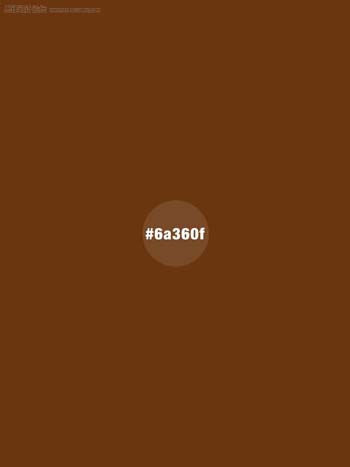
2、创建一个新的背景层,填充为黑色。去滤镜>渲染>云层(确保你的前景色为黑色,背景色为白色)。设置层为柔光,透明度为50%。 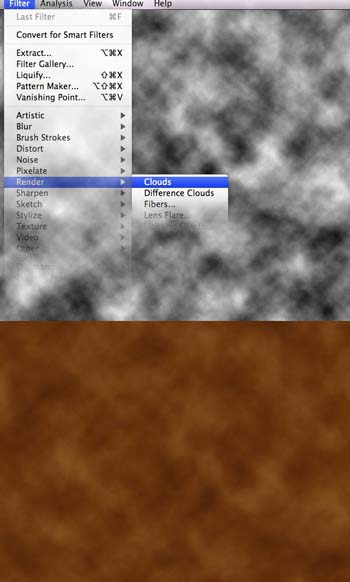
3、导入vintage textures (纹理)到你的文档。正如你所看到的,这个图象不够大。你需要复制它,把它放在第一个的下面(如图1)以便创建一个更大的纹理。合并这两层设置层为叠加,透明度为70%。 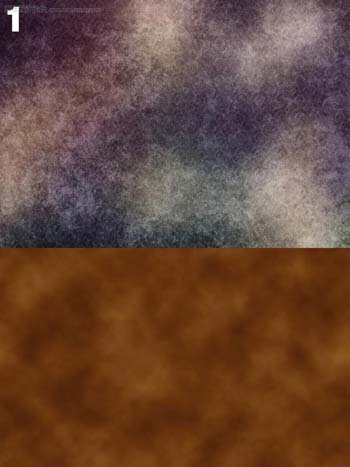
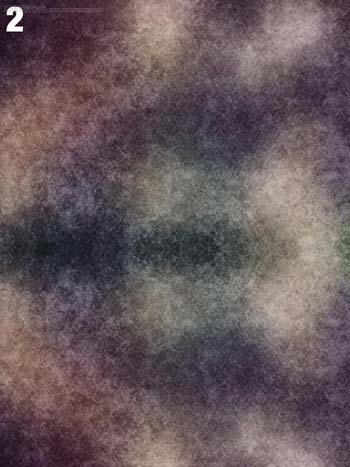

4、然后创建一个新层,用渐变工具(G)设置光线到黑色来创造渐变(如图) 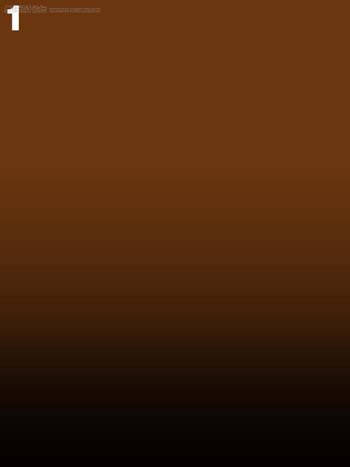

5、从deviantART导入Vector Pattern(向量模式)。你也必须重建模式使它更大(重复了几次,便把每一块连在一起)。最后设置层为柔光,透明度为10%。 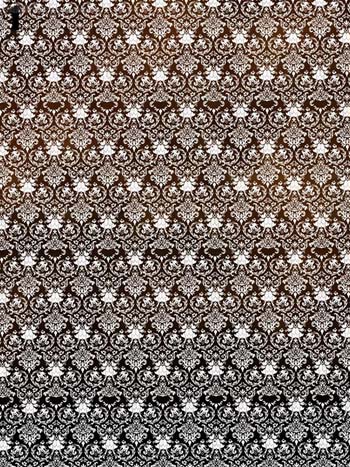

6、打开Pedestal image (基座图像),并选择其中一个图像。使用钢笔工具(P)选择基座,把它切割出来。移动基座到你的文件中,把它放在图像的下端。使用加深工具加强阴影。 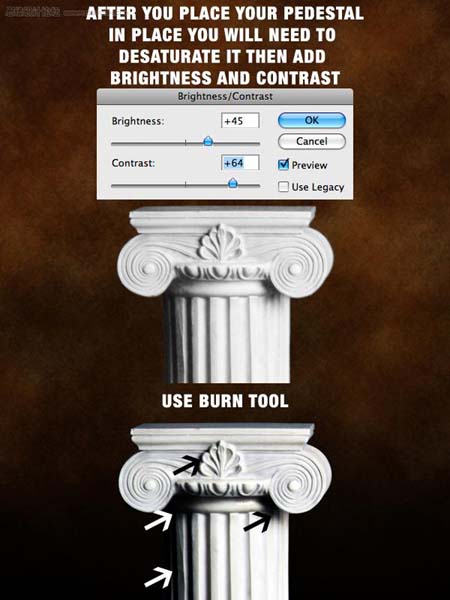
7、导入Vector Pedestal(矢量基座)到你的文件,把它精确的放在你第一个基座的位置上。然后在这层上创建一个蒙版,标志在上半部分(如图),设置层为正片叠底。
 Introduction au contenu technologique de base Java
Introduction au contenu technologique de base Java
 Quelle est la différence entre les téléphones mobiles 4g et 5g ?
Quelle est la différence entre les téléphones mobiles 4g et 5g ?
 Problèmes avec votre adaptateur sans fil ou votre point d'accès
Problèmes avec votre adaptateur sans fil ou votre point d'accès
 Quelles sont les fonctions couramment utilisées d'informix ?
Quelles sont les fonctions couramment utilisées d'informix ?
 Comment générer des nombres aléatoires en js
Comment générer des nombres aléatoires en js
 navigateur.nom de l'application
navigateur.nom de l'application
 L'environnement d'exécution du programme Java
L'environnement d'exécution du programme Java
 ^quxjg$c
^quxjg$c
 Domaines d'application informatique
Domaines d'application informatique